چگونه آپدیت ویندوز 11 را غیرفعال کنیم؟
به گزارش مجله آراد، اما در بعضی مواقع هم ممکن است با نصب یک آپدیت، مشکل جدیدی در سیستم عامل به وجود آید و از این رو، بعضی کاربران ترجیح می دهند تا فرآیند به روزرسانی را حداقل یک یا دو هفته به تاخیر بیندازند.
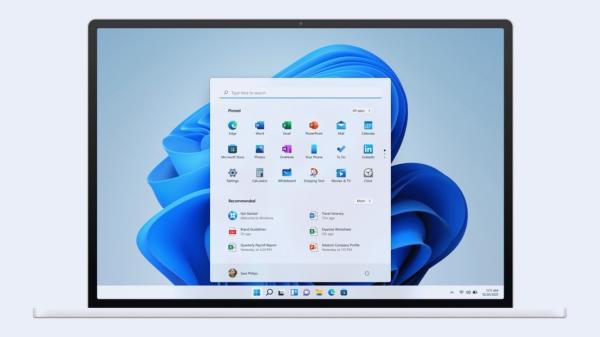
آپدیت های ویندوز 11 به منظور ارتقای عملکرد و امنیت سیستم عامل این سیستم عامل عرضه می شوند و اغلب، به کاربران توصیه می گردد تا این به روزرسانی ها را دریافت و نصب نمایند.
اما در بعضی مواقع هم ممکن است با نصب یک آپدیت، مشکل جدیدی در سیستم عامل به وجود آید و از این رو، بعضی کاربران ترجیح می دهند تا فرآیند به روزرسانی را حداقل یک یا دو هفته به تاخیر بیندازند.
خوشبختانه در ویندوز 11، گزینه هایی برای متوقف کردن و یا غیرفعال کردن آپدیت ها وجود دارد که در ادامه قصد داریم به این موارد اشاره کنیم.
- روی آیکون Start کلیک و گزینه Settings را انتخاب کنید
- گزینه Windows Update را باز کنید
- اگر آپدیتی عرضه شده و هنوز آن را دریافت ننموده اید، آن را در قسمت بالایی صفحه مشاهده خواهید کرد. بعلاوه می توانید روی گزینه Check for Updates کلیک کنید تا ببینید که آیا آپدیت قابل دریافتی وجود دارد یا خیر. در غیر این صورت، پیامی مبنی بر اینکه دستگاه شما به روز است، نمایش داده خواهد شد
- در قسمت پایینی صفحه، گزینه Pause Updates را مشاهده می کنید که در سمت راست آن، دکمه ای تحت عنوان متوقف کردن برای یک هفته وجود دارد و به شما امکان می دهد تا دریافت آپدیت برای مدت زمان یک هفته را متوقف کنید
- بعلاوه می توان با کلیک کردن روی این دکمه، مدت زمان توقف را تا سه هفته افزایش دهید
- در صورتی که نظرتان عوض شد و می خواهید که به روزرسانی را مجدد دریافت کنید، می بایست روی گزینه Resume Updates کلیک کنید
- متاسفانه بر خلاف ویندوز 10 که امکان توقف آپدیت تا 35 روز را فراهم می کرد، این مدت زمان در ویندوز 11 تنها سه هفته است
ویندوز معمولا برای اتمام فرآیند نصب به روزرسانی ها، دستگاه را ریستارت را راه اندازی مجدد می نماید. اما از آنجایی که این به روزرسانی می تواند بین چد دقیقه و یا چند ساعت به طول بینجامد، ممکن است که بخواهید ریستارت شدن دستگاه را به زمان دیگری موکول کنید. برای تنظیم زمان ریستارت دستگاه باید:
- در صفحه به روزرسانی ویندوز، روی Advanced Options تپ کنید
- گزینه Notify me when a restart is required to finish updating را پیدا نموده و آن را فعال کنید
- کمی پایین تر، روی Active Hours کلیک کنید. منوی موجود در سمت راست گزینه Adjust active hours را باز نموده و یکی از گزینه های Manually یا Automatically را انتخاب کنید.
- در صورت انتخاب حالت نخست، می توانید ساعاتی را انتخاب کنید که در طی آن، دستگاه ریستارت نگردد. با انتخاب حالت دوم نیز زمانی که از سیستم استفاده نمی کنید، دستگاه ریستارت خواهد شد
اگر می خواهید به روزرسانی ها را برای مدت زمان طولانی تری متوقف کنید، می تواند از گزینه غیرفعال کردن بهره ببرید. با این حال، بعضی منابع خبری می گویند که انتخاب این گزینه با ریستارت شدن دستگاه، از سرگرفته می گردد. برای این کار باید؛
- دکمه های Win +R را برای باز کردن بخش Run در ویندوز انتخاب و بعد از آن، Service.msc را تایپ کنید و دکمه OK را انتخاب کنید.
- کمی پایین تر، روی گزینه Windows Update دوبار پشت سرهم کلیک (دابل کلیک) کنید
- در منوی Startup-type، گزینه Disabled را انتخاب کنید
- گزینه OK را انتخاب نموده و دستگاه را ریستارت کنید
منبع: آی تی ایران
منبع: فرادید